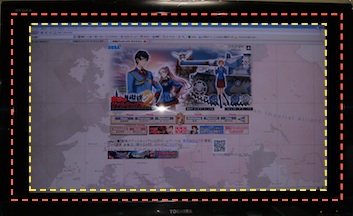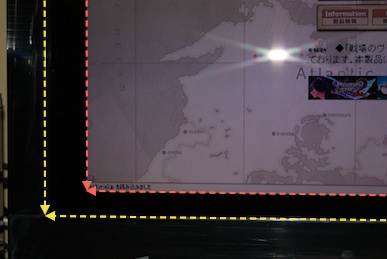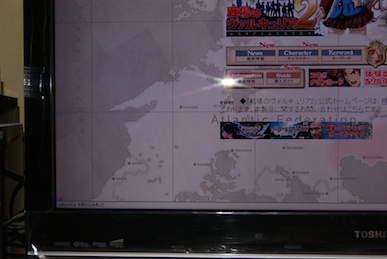SAPPHIRE HD4350 512M DDR2 PCI-E HDMI DVI-I VGA 11142-07-20R
先日「東芝レグザ(REGZA)37Z9000到着!一人で開封と設置」を終えて、
「東芝レグザ(REGZA)37Z9000(Z9000)でPSPゲームのレビュー」も書きました。
今日は、このREGZAをモニターとして、パソコンに繋いでみました。
REGZA Z9000シリーズはパソコンのモニターとして利用できますが、
もっともポピュラーなD-Sub15の入力端子は付いていません。
パソコン用の入力端子として、HDMIしか備え付けられていませんが、
HDMI-DVI変換ケーブルを買えば、DVIからの出力も受け付けれるらしい。
ぉぅぇぃ家の自作デスクトップパソコンは、
今まではオンボードの貧弱なグラフィックチップを使っていました。
(「Intel(R) G33/G31 Express Chipset Family」の「Intel GMA 3100」です。)
そして、こやつはD-Sub15しかついてないのですね。
それならば…ということで、新しいグラフィックカードを購入しました。
ぉぅぇぃは別に3Dゲームとか遊ばないので、以下の三つの条件で探しました。
1.安い
2.HDMI出力出来る
3.デュアルディスプレイ可能
で、Amazonからこのグラフィックボードを購入しました。
↓SAPPHIRE HD4350 512M DDR2 PCI-E HDMI DVI-I VGA 11142-07-20R
↓中身はとてもシンプル、こんな感じです。
このグラフィックカードのチップセットはATIのRADEON HD 4350です。
低価格の商品で非力ですが、消費電力の低さとファンレスなところを気に入りました。
非力と言っても、一世代前のグラフィックボードよりもずっとパワフルですよ。
ぉぅぇぃが購入した時のお値段は四千円弱でした。
で、グラフィックカードをマザーボード(インテルのDG33BU)に刺して、
元々のD-Sub15のケーブルをマザーボードから抜いて、
HD4350に繋ぎ直したら、あっさり表示されました。
で、深く考えずに、とりあえず付属のCDを入れて、
設定は全部デフォルトか自動…で、とんとん調子でセットアップ出来ました。
インストール後の再起動の間、HDMIケーブルでHD4350とREGZAを繋ぎましたら、
普通にクローンモードで液晶ディスプレイとREGZAの両方に映りました。
次に、インストールされたATIの「Catalyst Control Center」を開いて、
ディスプレイマネージャーを使って、
液晶ディスプレイをメインディスプレイ、
REGZAをサブディスプレイ…になるように設定しました。
まあ、使い方として、普通は液晶ディスプレイだけを使って、
REGZAを使いたい時や空いている時は、こっちも使う…って感じですね。
ところが、よく見たら……。
↓表示領域がちょっと狭い…。
(分かりやすくするため、枠線で囲んでみました)
うきぃー、PSPゲーム画面を外部出力する時の黒枠に続き、
ここにも黒枠が出るのか!
一応、アップも撮りました。
↓REGZA 37Z9000とパソコンに繋いだときに出る黒枠のアップ
まあ、大きい黒枠ではないけど、気になる大きさですね…。
後、なんか妙に滲んているように見えますので、少し汚く感じます。
なんか解決法が無いか…っとCatalyst Control Centerをいじりまわしたら、
あっさりと黒枠問題を解決出来ました。
「グラフィック設定」タブの下のメニューの中から、
「DTV{HDMI}」のような項目を見つけ出して、
その中の「スケーリング オプション」を選びますと、
約8%のアンダースキャンが設定されていることを確認出来ます。
↓何故かデフォルトで8%のアンダースキャンが設定されています。
オーバースキャン・アンダースキャンとはなんぞや…の説明は置いといて、
とりあえずこれの設定によって、実画面よりも小さく出力する…になります。
いや、REGZAのせいで黒枠が出た…っと思っていましたが、
ATIのRADEONの仕様のせい…だったのですね。
解決法ですが、非常にシンプルです。
このアンダースキャンの設定を右のほうにスライスして、0%にします
↓アンダースキャンから0%のオーバースキャンへ。
これだけで、黒枠が消えますし、変な滲みも無くなります。
↓REGZAの黒枠が消えました。
ぉおーキレイじゃないか〜
めでたし・めでたし!
ちなみに使用の感想…ですが、とりあえず、
「巨大」です。
まあ、37インチのパソコンディスプレイなんて、普通は無いからね…。
デカすぎて、最初は違和感を感じましたが、スグ慣れましたので無問題です。
パソコン画面の表示そのものは非常にクリアで、実用レベル以上かと思います。
デフォルトの設定では、ちょっと明るすぎて目に悪い…のような気がしますが、
普通のディスプレイ並に暗く調整することが出来ますので、特に問題になりません。
その他、気になることは全くありませんので、
ぉぅぇぃ的に、REGZAはパソコンディスプレイとしても大満足ですね!
ちなみに、ぉぅぇぃとお嫁様はこのパソコンでネットを見たり、
論文や書類を作成したり、プログラミングしたり…くらいしか使わないので、
グラフィック系の仕事をされている方はなんらかの不満が出るかもしれません。
液晶テレビをディスプレイとしてパソコンに繋ぐのは、
ちょっと苦労するだろうな…っと最初は思いましたが、
黒枠が出た事以外は総じてスムーズでした。
グラフィックカードを増設したのに、作業時間も結構短くて、
20分もかからなかったと思います。
何はともあれ、
折角高い商品を買ったので、最大限のシナジー(相乗効果)を狙いたいよね〜
REGZA Z9000シリーズを購入した方、買う予定の方、
気が向いたら是非接続してみてください!
大画面に圧倒されますよ〜